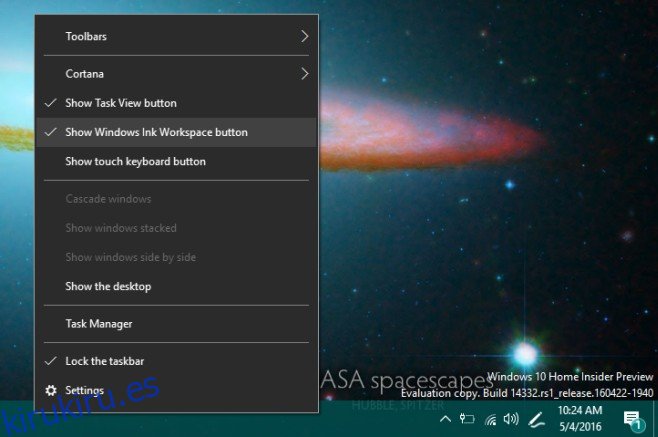Windows Ink es una nueva característica que llegará a Windows 10 en la Actualización de aniversario. Entre otras cosas, la función facilitará a los usuarios la interacción con las aplicaciones compatibles mediante un lápiz digital conectado al sistema. Si no tiene un bolígrafo digital, Windows Ink no será de mucho interés para usted, pero tiene una característica excepcionalmente asombrosa que puede y debe revisar. Windows Ink viene con una función de notas adhesivas. A diferencia de las notas adhesivas que existían como widgets en Windows Vista y Windows 7, estas notas son parte del espacio de trabajo de tinta de Windows. Puede crear tantas notas como desee y cambiar al espacio de trabajo para verlas. Las notas no están omnipresentes en la pantalla como lo estaban los widgets en Windows Vista y Windows 7. La función ya apareció en la versión preliminar 14332. A continuación se explica cómo usarla.
Primero debe habilitar el botón del espacio de trabajo de Windows Ink. Para hacerlo, haga clic con el botón derecho en la barra de tareas y seleccione la opción ‘Mostrar botón de área de trabajo de Windows Ink’ en el menú contextual.
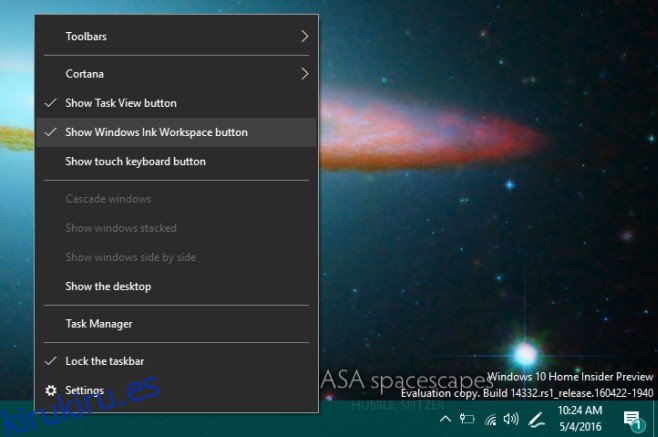
Una vez habilitado, este icono aparecerá en la bandeja del sistema.

Haga clic en el icono y el panel del espacio de trabajo se deslizará desde el lado derecho de la pantalla. En la parte superior está la función de notas adhesivas. Pinchalo.
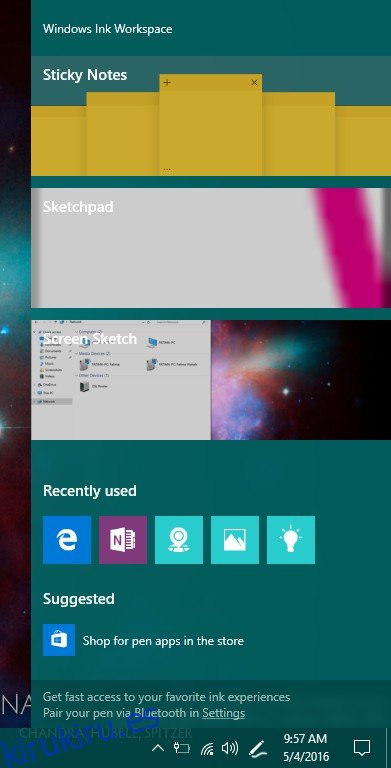
La primera nota se agrega por defecto pero se deja en blanco. Escribe lo que quieras recordar. Haga clic en el signo más en la parte superior izquierda de una nota para crear una nueva nota. Puede tener varias notas abiertas a la vez. El botón más en la parte inferior izquierda le permite seleccionar un color diferente para la nota, lo que le permite agruparlos visualmente por color. Para salir de la pantalla de notas adhesivas, haga clic en el botón cerrar en la parte superior derecha.
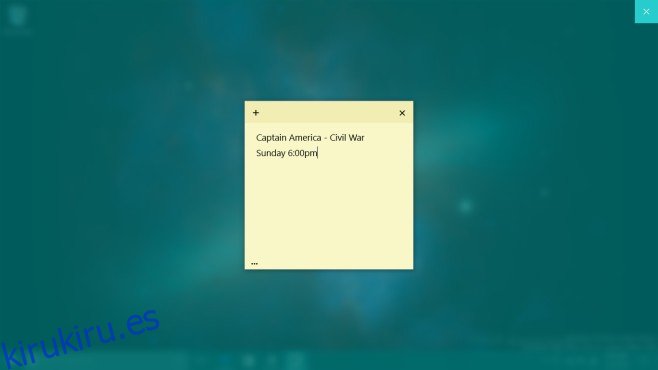
Las notas son bastante básicas y no admiten listas, formato de texto o imágenes en la actualidad. Esta función se probó en Windows 10 Preview Build 14332.